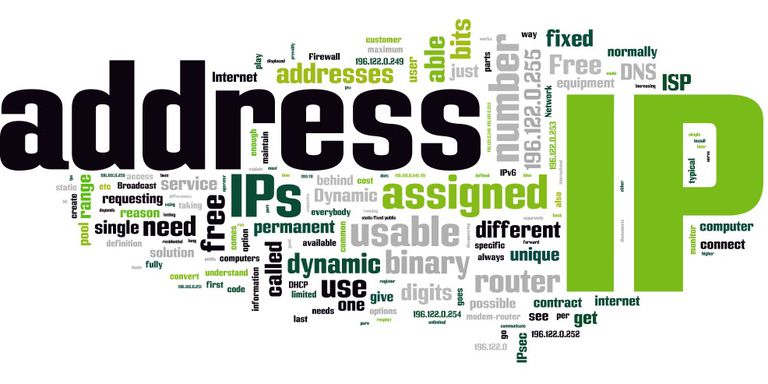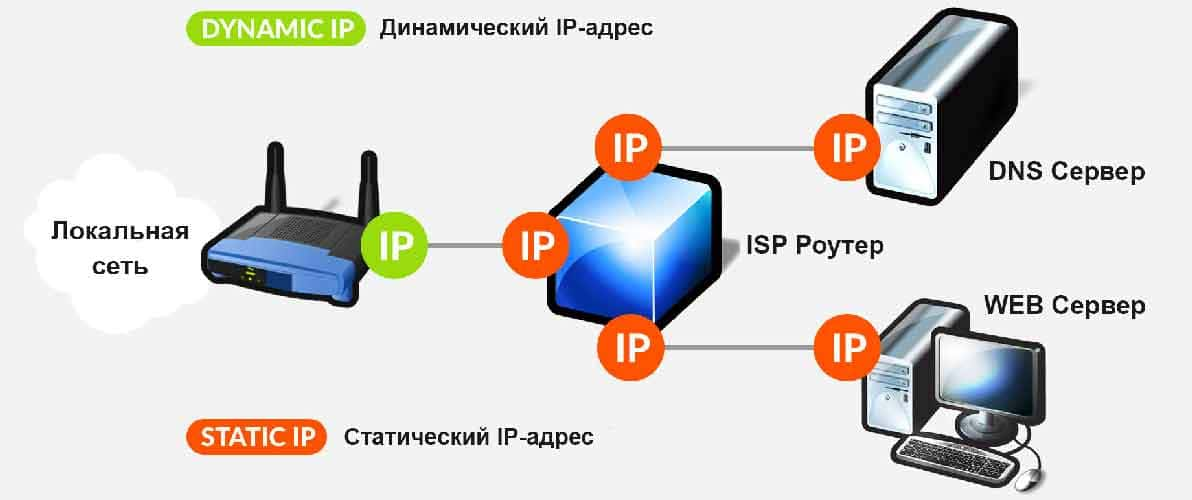для чего тогда нужно настраивать ip адреса
Зачем коммутатору нужен IP-адрес?
Коммутаторы — это устройства уровня 2, которые не пересылают трафик по IP-адресу. Зачем же тогда нужно настраивать IP-адреса для коммутаторов? IP-адреса назначаются коммутаторам уровня 2, так что устройство может быть доступно через сеть для управления и настройки. Чтобы использовать решение для управления на базе IP или протокол Telnet с коммутатором Cisco, IP-адрес управления должен быть настроен и доступен по IP-сети.
По умолчанию для каждого коммутатора предварительно настроена виртуальная локальная сеть для целей управления. Чтобы создать IP-адрес интерфейса управления VLAN 1, нужно перейти в режим глобальной конфигурации.
Switch>enable
Switch# configureterminal
Далее войдите в режим конфигурации интерфейса для VLAN 1.
Switch(config)# interfacevlan 1
Задайте адрес IPv4, маску подсети и основной шлюз для интерфейса управления. IP-адрес должен находиться в той же локальной сети, что и коммутатор.
Switch(config-if)# ip address 192.168.10.2 255.255.255.0
Switch(config-if)# exit
Сохранитеконфигурациюспомощьюкоманды copy running-configuration startup-configuration.
Для настройки интерфейса VLAN 1 используйте инструмент проверки синтаксиса.
Шаги базовой настройки маршрутизатора
Как и для настройки коммутатора, для настройки исходных параметров маршрутизатора необходимо выполнить задания, указанные на рис. 1.
На рис. от 2 до 5 представлен пример этих заданий, выполненных при настройке маршрутизатора. На рис. 2 маршрутизатору присвоено имя хоста. На рис. 3 привилегированный режим EXEC, пользовательский режим EXEC и строки удаленного доступа защищены паролем. Все пароли в этом файле конфигурации зашифрованы. На рис. 4 показана настройка предоставления правового уведомления. Наконец, на рис. 5 показано сохранение конфигурации.
Используйте инструмент проверки синтаксиса на рис. 6 для отработки этих шагов конфигурации.
Настройка интерфейсов маршрутизатора
Для обеспечения доступности маршрутизаторов необходимо настроить его внутриполосные интерфейсы. На маршрутизаторах Cisco используется множество разных интерфейсов. В данном примере маршрутизатор Cisco 1941 имеет следующие компоненты:
· дваинтерфейса Gigabit Ethernet — GigabitEthernet 0/0 (G0/0) иGigabitEthernet 0/1 (G0/1);
· последовательная интерфейсная плата WAN (WIC), содержащая два интерфейса — Serial 0/0/0 (S0/0/0) и Serial 0/0/1 (S0/0/1).
Задания по настройке интерфейса маршрутизатора приведены на рис. 1. Обратите внимание на то, как они похожи на настройки SVI управления на коммутаторе.
Хотя это и не является обязательным, рекомендуется настроить описание на каждом интерфейсе, чтобы упростить документирование сетевой информации в письменном виде. Текст описания может содержать не более 240 символов. В производственных сетях использование описания может быть полезно в процессе поиска и устранения неполадок, так как в нем предоставлена информация о типе сети, к которой подключен интерфейс, а также о наличии в этой сети дополнительных маршрутизаторов. Если интерфейс подключен к интернет-провайдеру или оператору услуги, то рекомендуется указать данные о подключении третьей стороны и контактную информацию.
Использование команды noshutdown активирует интерфейс и аналогично включению интерфейса. Для активации физического уровня интерфейс должен быть также подключен к другому устройству (коммутатору или маршрутизатору).
На рис. 2 показана конфигурация LAN-интерфейсов, подключенных к маршрутизатору R1.
Используйте инструмент проверки синтаксиса на рис. 3 для отработки конфигурации LAN-интерфейсов.
Проверка конфигурации интерфейса
Для проверки конфигурации интерфейса можно использовать несколько команд. Наиболее полезная из них — команда showipinterfacebrief. Полученная информация содержит все интерфейсы, их IPv4-адреса и текущее состояние. Активные и действующие интерфейсы представлены значением «up» в столбцах «Status» и «Protocol». Любые другие значения будут означать наличие проблемы либо с настройками, либо с подключением кабелей.
Подключение можно проверить с интерфейса с помощью команды ping. Маршрутизаторы Cisco отправляют пять последовательных эхо-запросов и определяют минимальное, среднее и максимальное время прохождения сигнала в прямом и обратном направлении. Восклицательные знаки подтверждают наличие подключения.
На рис. 1 показана информация, полученная после использования команды showipinterfacebrief, согласно которой LAN- и WAN-интерфейсы активны и пригодны к использованию. Обратите внимание, что в результате команды ping отобразились пять восклицательных знаков, подтверждающих подключение к маршрутизатору R2.
К дополнительным командам проверки интерфейса относятся следующие команды:
· showiproute — отображает содержимое таблицы маршрутизации IPv4, которая хранится в ОЗУ;
· showinterfaces — отображает статистику по всем интерфейсам устройства;
· showipinterface — отображает статистику IPv4 по всем интерфейсам маршрутизатора.
На рис. 2 показаны выходные данные команды showiproute. Обратите внимание на три записи сети с прямым подключением вместе с их локальными IPv4-адресами.
Не забудьте сохранить конфигурацию с помощью команды copyrunning-configstartup-config.
Рекомендации по использованию паролей
Рекомендуется использовать различные пароли аутентификации для каждого из уровней доступа. И хотя вход в систему с несколькими различными паролями и парольными фразами неудобен, это необходимая мера предосторожности для защиты сетевой инфраструктуры от несанкционированного доступа.
Кроме того, используйте надежные пароли, которые сложно подобрать. Использование ненадежных или легкоугадываемых паролей по-прежнему представляет собой серьезную угрозу безопасности во многих сферах бизнеса.
При выборе пароля примите во внимание следующие основные моменты:
· используйте пароли длиннее 8 символов;
· используйте сочетание прописных и заглавных букв, чисел, специальных знаков и/или числовых последовательностей;
· не используйте одинаковый пароль для всех устройств;
· не следует использовать общеупотребительные слова, такие как «пароль» или «администратор», так как их легко подобрать.
Фразы-пароли состоят из нескольких слов и другого текста. Они обычно длиннее паролей, поэтому их сложнее взломать.
Дата добавления: 2018-06-01 ; просмотров: 7283 ; Мы поможем в написании вашей работы!
Всё об IP адресах и о том, как с ними работать
Доброго времени суток, уважаемые читатели Хабра!
Не так давно я написал свою первую статью на Хабр. В моей статье была одна неприятная шероховатость, которую моментально обнаружили, понимающие в сетевом администрировании, пользователи. Шероховатость заключается в том, что я указал неверные IP адреса в лабораторной работе. Сделал это я умышленно, так как посчитал что неопытному пользователю будет легче понять тему VLAN на более простом примере IP, но, как было, совершенно справедливо, замечено пользователями, нельзя выкладывать материал с ключевой ошибкой.
В самой статье я не стал править эту ошибку, так как убрав её будет бессмысленна вся наша дискуссия в 2 дня, но решил исправить её в отдельной статье с указание проблем и пояснением всей темы.
Для начала, стоит сказать о том, что такое IP адрес.
IP-адрес — уникальный сетевой адрес узла в компьютерной сети, построенной на основе стека протоколов TCP/IP (TCP/IP – это набор интернет-протоколов, о котором мы поговорим в дальнейших статьях). IP-адрес представляет собой серию из 32 двоичных бит (единиц и нулей). Так как человек невосприимчив к большому однородному ряду чисел, такому как этот 11100010101000100010101110011110 (здесь, к слову, 32 бита информации, так как 32 числа в двоичной системе), было решено разделить ряд на четыре 8-битных байта и получилась следующая последовательность: 11100010.10100010.00101011.10011110. Это не сильно облегчило жизнь и было решение перевести данную последовательность в, привычную нам, последовательность из четырёх чисел в десятичной системе, то есть 226.162.43.158. 4 разряда также называются октетами. Данный IP адрес определяется протоколом IPv4. По такой схеме адресации можно создать более 4 миллиардов IP-адресов.
Максимальным возможным числом в любом октете будет 255 (так как в двоичной системе это 8 единиц), а минимальным – 0.
Далее давайте разберёмся с тем, что называется классом IP (именно в этом моменте в лабораторной работе была неточность).
IP-адреса делятся на 5 классов (A, B, C, D, E). A, B и C — это классы коммерческой адресации. D – для многоадресных рассылок, а класс E – для экспериментов.
Класс А: 1.0.0.0 — 126.0.0.0, маска 255.0.0.0
Класс В: 128.0.0.0 — 191.255.0.0, маска 255.255.0.0
Класс С: 192.0.0.0 — 223.255.255.0, маска 255.255.255.0
Класс D: 224.0.0.0 — 239.255.255.255, маска 255.255.255.255
Класс Е: 240.0.0.0 — 247.255.255.255, маска 255.255.255.255
Теперь о «цвете» IP. IP бывают белые и серые (или публичные и частные). Публичным IP адресом называется IP адрес, который используется для выхода в Интернет. Адреса, используемые в локальных сетях, относят к частным. Частные IP не маршрутизируются в Интернете.
Публичные адреса назначаются публичным веб-серверам для того, чтобы человек смог попасть на этот сервер, вне зависимости от его местоположения, то есть через Интернет. Например, игровые сервера являются публичными, как и сервера Хабра и многих других веб-ресурсов.
Большое отличие частных и публичных IP адресов заключается в том, что используя частный IP адрес мы можем назначить компьютеру любой номер (главное, чтобы не было совпадающих номеров), а с публичными адресами всё не так просто. Выдача публичных адресов контролируется различными организациями.
Допустим, Вы молодой сетевой инженер и хотите дать доступ к своему серверу всем пользователям Интернета. Для этого Вам нужно получить публичный IP адрес. Чтобы его получить Вы обращаетесь к своему интернет провайдеру, и он выдаёт Вам публичный IP адрес, но из рукава он его взять не может, поэтому он обращается к локальному Интернет регистратору (LIR – Local Internet Registry), который выдаёт пачку IP адресов Вашему провайдеру, а провайдер из этой пачки выдаёт Вам один адрес. Локальный Интернет регистратор не может выдать пачку адресов из неоткуда, поэтому он обращается к региональному Интернет регистратору (RIR – Regional Internet Registry). В свою очередь региональный Интернет регистратор обращается к международной некоммерческой организации IANA (Internet Assigned Numbers Authority). Контролирует действие организации IANA компания ICANN (Internet Corporation for Assigned Names and Numbers). Такой сложный процесс необходим для того, чтобы не было путаницы в публичных IP адресах.
Поскольку мы занимаемся созданием локальных вычислительных сетей (LAN — Local Area Network), мы будем пользоваться именно частными IP адресами. Для работы с ними необходимо понимать какие адреса частные, а какие нет. В таблице ниже приведены частные IP адреса, которыми мы и будем пользоваться при построении сетей.
Из вышесказанного делаем вывод, что пользоваться при создании локальной сеть следует адресами из диапазона в таблице. При использовании любых других адресов сетей, как например, 20.*.*.* или 30.*.*.* (для примера взял именно эти адреса, так как они использовались в лабе), будут большие проблемы с настройкой реальной сети.
Из таблицы частных IP адресов вы можете увидеть третий столбец, в котором написана маска подсети. Маска подсети — битовая маска, определяющая, какая часть IP-адреса узла сети относится к адресу сети, а какая — к адресу самого узла в этой сети.
У всех IP адресов есть две части сеть и узел.
Сеть – это та часть IP, которая не меняется во всей сети и все адреса устройств начинаются именно с номера сети.
Узел – это изменяющаяся часть IP. Каждое устройство имеет свой уникальный адрес в сети, он называется узлом.
Маску принято записывать двумя способами: префиксным и десятичным. Например, маска частной подсети A выглядит в десятичной записи как 255.0.0.0, но не всегда удобно пользоваться десятичной записью при составлении схемы сети. Легче записать маску как префикс, то есть /8.
Так как маска формируется добавлением слева единицы с первого октета и никак иначе, но для распознания маски нам достаточно знать количество выставленных единиц.
Таблица масок подсети
Высчитаем сколько устройств (в IP адресах — узлов) может быть в сети, где у одного компьютера адрес 172.16.13.98 /24.
172.16.13.0 – адрес сети
172.16.13.1 – адрес первого устройства в сети
172.16.13.254 – адрес последнего устройства в сети
172.16.13.255 – широковещательный IP адрес
172.16.14.0 – адрес следующей сети
Итого 254 устройства в сети
Теперь вычислим сколько устройств может быть в сети, где у одного компьютера адрес 172.16.13.98 /16.
172.16.0.0 – адрес сети
172.16.0.1 – адрес первого устройства в сети
172.16.255.254 – адрес последнего устройства в сети
172.16.255.255 – широковещательный IP адрес
172.17.0.0 – адрес следующей сети
Итого 65534 устройства в сети
В первом случае у нас получилось 254 устройства, во втором 65534, а мы заменили только номер маски.
Посмотреть различные варианты работы с масками вы можете в любом калькуляторе IP. Я рекомендую этот.
До того, как была придумана технология масок подсетей (VLSM – Variable Langhe Subnet Mask), использовались классовые сети, о которых мы говорили ранее.
Теперь стоит сказать о таких IP адресах, которые задействованы под определённые нужды.
Адрес 127.0.0.0 – 127.255.255.255 (loopback – петля на себя). Данная сеть нужна для диагностики.
169.254.0.0 – 169.254.255.255 (APIPA – Automatic Private IP Addressing). Механизм «придумывания» IP адреса. Служба APIPA генерирует IP адреса для начала работы с сетью.
Теперь, когда я объяснил тему IP, становиться ясно почему сеть, представленная в лабе, не будет работать без проблем. Этого стоит избежать, поэтому исправьте ошибки исходя из информации в этой статье.
Статический IP адрес: всё, что вам нужно знать об этом
Статические IP-адреса также иногда называют фиксированными IP-адресами или выделенными IP-адресами.
Почему вам следует использовать статический IP-адрес?
Другой способ думать о статическом IP-адресе — это думать о чем-то вроде адреса электронной почты или физического домашнего адреса. Эти адреса никогда не меняются — они статичны — и это позволяет связаться или найти кого-то очень легко.
Например, скажем, вы настроили статический IP-адрес для одного из компьютеров в вашей домашней сети. После того, как компьютер привязан к определенному адресу, вы можете настроить свой маршрутизатор, чтобы всегда пересылать определенные входящие запросы непосредственно на этот компьютер, например, запросы FTP, если компьютер использует файлы по FTP.
Не использовать статический IP-адрес (с использованием динамического IP-адреса, который меняет) станет проблемой, если вы размещаете веб-сайт, например, потому что с каждым новым IP-адресом, который получает компьютер, вам придется изменить настройки маршрутизатора пересылать запросы на этот новый адрес. Пренебрежение этим означало бы, что никто не сможет попасть на ваш сайт, потому что ваш маршрутизатор не знает, какое устройство в вашей сети является сервисом веб-сайта.
При использовании приложений удаленного доступа, таких как Windows Remote Desktop, использование статического IP-адреса означает, что вы всегда можете получить доступ к этому компьютеру с тем же адресом. Использование IP-адреса, который изменится, снова потребует, чтобы вы всегда знали, что он изменил, чтобы вы могли использовать этот новый адрес для удаленного подключения.
Статические и динамические IP-адреса
Противоположность неизменному статическому IP-адресу — постоянно изменяющийся динамический IP-адрес. Динамический IP-адрес — это обычный адрес, такой как статический IP-адрес, но он не привязан к конкретному устройству навсегда. Вместо этого они используются в течение определенного времени, а затем возвращаются в пул адресов, чтобы другие устройства могли их использовать.
Это одна из причин того, что динамические IP-адреса настолько полезны. Если интернет-провайдер должен был использовать статические IP-адреса для всех своих клиентов, это означало бы постоянное ограничение количества адресов для новых клиентов. Динамические адреса предоставляют возможность повторного использования IP-адресов, когда они не используются в другом месте, обеспечивая доступ в Интернет для многих других устройств, чем то, что в противном случае было бы возможно.
Статические IP-адреса ограничивают время простоя. Когда динамические адреса получат новый IP-адрес, любой пользователь, подключенный к существующему, будет выведен из соединения и должен ждать, чтобы найти новый адрес. Это не было бы разумной настройкой, если на сервере размещен веб-сайт, служба совместного доступа к файлам или онлайн-видеоигра, для которых обычно требуются постоянно активные подключения.
Открытый IP-адрес, назначенный маршрутизаторам большинства домашних и бизнес-пользователей, является динамическим IP-адресом. Крупные компании обычно не подключаются к Интернету через динамические IP-адреса; вместо этого у них есть назначенные им статические IP-адреса, которые не меняются.
Недостатки использования статического IP-адреса
Основным недостатком, который статические IP-адреса имеют по динамическим адресам, является то, что вам нужно настроить устройства вручную. Приведенные выше примеры в отношении домашнего веб-сервера и программ удаленного доступа требуют не только настройки устройства с IP-адресом, но и правильной настройки маршрутизатора для связи с этим конкретным адресом.
Это определенно требует большей работы, чем просто подключение маршрутизатора и предоставление возможности выдавать динамические IP-адреса через DHCP.Более того, если вы назначили свое устройство IP-адресом, например, 192.168.1.110, но затем переходите в другую сеть, которая выдает только адреса 10.XXX, вы не сможете подключиться к своему статическому IP-адресу и вместо этого придется перенастроить ваше устройство на использование DHCP (или выбрать статический IP-адрес, который работает с этой новой сетью).Безопасность может быть очередным падением на использование статических IP-адресов. Адрес, который никогда не изменяется, дает хакерам длительный временной интервал для обнаружения уязвимостей в сети устройства. Альтернативой будет использование динамического IP-адреса, который изменится, и поэтому он потребует от злоумышленника также изменить способ его взаимодействия с устройством.
Поддельный статический IP-адрес с помощью службы динамического DNS
Динамические службы DNS позволяют связать ваш изменяющийся динамический IP-адрес с именем хоста, которое не изменяется. Это немного похоже на собственный статический IP-адрес, но без дополнительных затрат, чем то, что вы платите за свой динамический IP-адрес.
No-IP — один из примеров бесплатной динамической службы DNS. Вы просто загружаете свой DNS-клиент обновлений, который всегда перенаправляет имя хоста, которое вы выбрали для связи с вашим текущим IP-адресом. Это означает, что если у вас есть динамический IP-адрес, вы все равно можете получить доступ к своей сети, используя одно и то же имя хоста.
Динамическая служба DNS очень полезна, если вам нужно получить доступ к домашней сети с помощью программы удаленного доступа, но не хотите платить за статический IP-адрес. Точно так же вы можете разместить свой собственный сайт из дома и использовать динамический DNS, чтобы ваши посетители всегда имели доступ к вашему сайту.
ChangeIP.com и DNSdynamic.org — это еще две бесплатные службы динамической DNS, но есть и многие другие.
Дополнительная информация о статических IP-адресах
Однако, если DHCP не включен и вы настроили свою собственную сетевую информацию, вы используете статический IP-адрес.
Статический ip-адрес – что это такое и зачем он нужен
Опубликовано admin в 16 декабря, 2019 16 декабря, 2019
Что такое статический IP-адрес.
Статический IP-адрес — это 32-разрядное число, которое назначается компьютеру в качестве его адреса в Интернете. Этот номер обычно предоставляется поставщиком интернет-услуг (ISP).
IP-адрес (адрес интернет-протокола) действует как уникальный идентификатор для устройства, которое подключается к Интернету. Компьютеры используют их для поиска и общения друг с другом в Интернете так же, как люди используют телефонные номера для связи по телефону. IP-адрес может предоставлять такую информацию, как принадлежность к определенному хостинг-провайдеру и данные о географическом местоположении.
Статический IP адрес не изменяется со временем. Такие адреса останутся неизменными независимо от того, что делает пользователь. Если только он не попросит своего интернет-провайдера сменить его. Компаниям он требуется для упрощения операций.
Когда человек регистрируется у интернет-провайдера, ему назначается статический или динамический адрес. В большинстве случаев пользователи теперь используют динамические IP-адреса, особенно в домашних условиях. Однако использование статического все же может иметь некоторые преимущества в некоторых бизнес-ориентированных случаях.
Статический ip-адрес — плюсы и минусы
Поскольку в настоящее время чаще всего используются динамические адреса, важно отметить плюсы применения постоянного адреса.
Компании в основном будут использовать статические, если они размещают серверы и веб-сайты, для которых требуется высокий процент времени безотказной работы. При передаче голоса по IP или у них есть сотрудники, которые часто работают из дома. Используя приложение удаленного доступа и статический ip, сотрудник всегда может получить доступ к своему компьютеру.
В большинстве случаев такие адреса будут использоваться предприятиями для упрощения операций с FTP, VPN-серверами, базами данных, сетевым оборудованием, а также услуг веб-хостинга. Использование переменного адреса может быть затруднено для размещения веб-сайта, поскольку с каждым новым изменением адреса настройки маршрутизатора должны будут меняться, чтобы перенаправлять запросы на правильный номер. Без этого процесса конечный пользователь не сможет получить доступ к сайту, поскольку маршрутизатор не будет знать, какое устройство в сети размещает веб-сайт.
DNS-серверы также обычно используют статические IP-адреса. Если бы IP регулярно менялся, DNS-сервер пришлось бы перенастраивать на маршрутизаторе так же часто. Когда домен устройства недоступен, компьютер все равно может подключаться к серверу в сети, используя статический номер. Например, компьютер всегда можно настроить на подключение к статическому IP-адресу сервера, а не к его имени хоста. Это будет означать, что компьютер все еще может подключаться к DNS-серверу, даже если DNS-сервер работает неправильно.
По сути, любая служба или функция, которая требует постоянного соединения, должна иметь постоянный адрес. Вот почему службы, которым требуется согласованное соединение, например служба файловой системы или онлайн-игра, будут использовать статический IP-адрес.
При необходимости администратор локальной сети может использовать DHCP для назначения IP-адресов, которые не меняются. Это может быть очень полезно, когда конкретный пользователь должен сохранить свой конкретный адрес в ситуации, например, в правиле брандмауэра, где только этот узел разрешен для доступа к определенному сайту. Другим примером может быть публикация научного журнала в Интернете при использовании исходного адреса пользователя для лицензирования.
Недостатки (минусы)
Номер, назначенный устройству или веб-сайту, занят, пока не будет указано иное, даже если устройство выключено и не используется.
Поскольку IP-адрес является постоянным и не может быть легко изменен, он более восприимчив к хакерам или последующим атакам.
Могут возникнуть сложности для настройки.
Может быть трудно перенести настройки сервера с одного устройства на другое, если исходное устарело.
Устройства со статическим IP легче отслеживать.
Такие адреса обходятся дороже. Ежемесячные расходы на интернет-услуги могут возрасти.
Шаги для получения такого адреса
Чтобы получить статический IP-адрес, сначала необходимо выбрать устройство, которому он будет назначен. Затем нужно будет найти на нем MAC-адрес. На маршрутизаторе MAC-адрес обычно можно найти на наклейке внизу. MAC-адрес также может быть помечен как физический адрес.
С этого момента надо связаться со своим интернет-провайдером и попросить назначить статический IP-адрес. Интернет-провайдер должен запросить MAC-адрес устройства. С этого момента интернет-провайдеру, вероятно, потребуется несколько дней, чтобы назначить статический IP адрес. Но как только он будет назначен, пользователю потребуется перезагрузить свое устройство хотя бы один раз.
Как присвоить статический ip адрес компьютеру в локальной сети?
Чтобы узнать, какой точный IP-адрес компьютера у вас в операционных системах Windows, таких, как Windows 10, 8 или 7, нужно:
Открыть панель управления из меню «Пуск».
Зайти в «Центр общего доступа к сети», либо «Сеть и Интернет».
Затем выбрать «Центр управления сетями и общим доступом».
Далее пользователь должен выбрать «Изменить параметры адаптера». Щелкнуть правой кнопкой мыши и выбрать параметр «Свойства».
Выбрать «Протокол Интернета версии 4 (TCP / IPv4)», затем «Свойства» и «Использовать следующий IP-адрес».
Пользователь имеет возможность просмотреть айпи адрес, маску подсети, шлюз по умолчанию и DNS-сервер и вносить изменения в эти параметры. После выбора OK, IP-адрес должен отображаться.
Безопасность
Поскольку статические IP-адреса не меняются, данные легче найти и получить доступ к ним. Неизменный характер статических IP-адресов также делает их более уязвимыми для последующих атак. Также их легче отслеживать.
Проблемы безопасности могут быть решены с помощью межсетевых экранов маршрутизатора, с использованием VPN или с помощью пакета обеспечения безопасности в Интернете. Хотя они не гарантируют безопасность, они могут существенно помочь.